Laten we eerlijk zijn; er zijn enkele WhatsApp-groepen waarvan u de meldingen belangrijker vindt. Maar als je de toon voor elke groep niet verandert, kan het zijn dat je constant naar je WhatsApp kijkt en denkt dat het de groep is waar je om geeft.
Het proces is eenvoudiger dan je denkt. Zelfs als u niet erg technisch onderlegd bent, hoeft u zich geen zorgen te maken. De stappen om elke WhatsApp-groep hun eigen toon toe te wijzen zijn eenvoudig, en het is zelfs mogelijk om extra tonen toe te voegen als je die van WhatsApp niet leuk vindt.
Een groepstoon toevoegen/wijzigen in WhatsApp
Wanneer een toon toewijzen aan een specifieke chat of groep, kunt u kiezen uit de bestaande opties of enkele toevoegen vanaf uw Android-apparaat of een app van derden. Zelfs de tonen die je zelf kunt creëren. Het goede nieuws is dat er nogal wat geïntegreerde tonen zijn, dus het is heel goed mogelijk dat je er een vindt die je leuk vindt zonder er een toe te voegen. Zodra je WhatsApp is geopend, tik je op de drie stippen rechtsboven en ga je naar
Instellingen. Als je eenmaal in Instellingen bent, tik je op de Notificaties optie.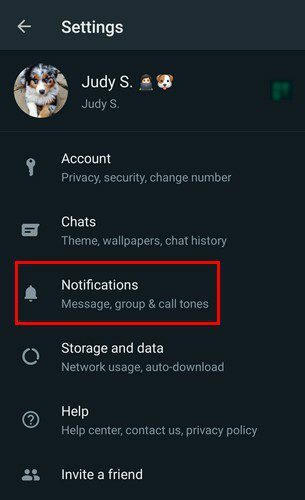
De tonen zijn verdeeld in drie secties: Berichten, Groepen en Oproepen. Laten we beginnen met het wijzigen van de toon voor de berichten die u van specifieke chats ontvangt. Tik op de optie Meldingstoon onder het gedeelte Berichten. Je ziet alle beschikbare tonen waaruit je kunt kiezen.
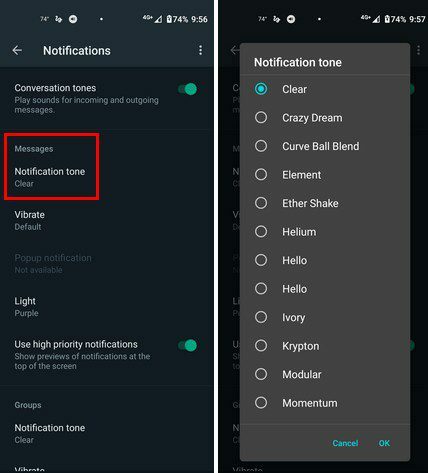
Door op een optie te tikken, laat WhatsApp je een voorbeeld van het geluid horen. Tik gewoon op de ok-optie onderaan als je het leuk vindt wat je hoort. Heb je er geen gevonden die je leuk vindt? Zo ja, dan heb je de onderkant van de lijst bereikt en kom je de optie tegen waarmee je een toon kunt toevoegen. Wanneer u op deze optie tikt, wordt u naar de bestandsbeheerder van uw Android geleid om een geluid te vinden om toe te voegen of een app met meldingstonen waaruit u kunt kiezen.
Als u bijvoorbeeld Zedge om de chattoon te zoeken, moet je door de tonen bladeren en degene downloaden die je leuk vindt. Het wordt niet automatisch toegevoegd aan WhatsApp. Nadat de toon is gedownload, gaat u terug naar de lijst met tonen en de nieuwe die u hebt toegevoegd, wordt aan de lijst toegevoegd.
Dat is alles wat er is bij het wijzigen van de toon voor WhatsApp-chats of -groepen. Herhaal eenvoudig het proces voor de andere twee opties en u bent klaar om te gaan.
Gevolgtrekking
Na een tijdje kan hetzelfde geluid saai worden. Met apps zoals Zedge heb je een grote verscheidenheid aan geluiden om uit te kiezen. WhatsApp heeft ook nogal wat opties om uit te kiezen, maar het is misschien niet genoeg. Omdat het proces eenvoudig is, bent u misschien eerder geneigd om het vaker te wijzigen. Vind je gemakkelijk een toon voor WhatsApp? Laat het me weten in de reacties hieronder en vergeet niet het artikel met anderen te delen op sociale media.